La red inalámbrica Ad – Hoc son grupos de computadores que se comunican individualmente con otros a través de señales de radio si usan un punto de acceso. En este tipo de redes todos los nodos funcionan como routers y se ven involucrados en el descubrimiento como en el mantenimiento de las rutas. Solamente los computadores dentro de un rango de transmisión definido pueden comunicarse entre ellos.
Antiguamente como en los años 70 las redes ad-Hoc fueron las PRNETs, fueron promovidas por la agencia DARPA de EE.UU después del proyecto ALOHAnet.
La conexión es establecida por la duración de una sección, los artefactos descubren otros artefactos cercanos para formar el “network”, estas conexiones son posible por múltiples nodos.
Las redes ad-hoc tienen cambios de tipología, frecuentemente a su movilidad. Estas características imposibilitan la utilización de protocolos de encaminamiento, creando nuevas soluciones tales como topología dinámica y recursos de ancho de banda.
Ventajas
- No existen cables físicos.
- suelen ser más baratas.
- suelen instalarse más fácilmente.
Crear una red Ad – Hoc
Crearemos una red inalámbrica Ad – Hoc en un pc con Windows 7, cabe señalar que esto puede realizarse en Linux y se obtienen los mismos resultados, veamos paso a paso lo que necesitamos
Para crear una red inalámbrica Ad – Hoc necesitamos dos o mas equipos, preferentemente con el mismo sistema operativo, para ahorrar problema de compatibilidad en caso de que se necesitaran software adicionales para su correcto funcionamiento, además de que cada uno de estos posea una tarjeta de red inalámbrica.
Primero, debemos desconectarnos de nuestra red inalámbrica favorita
Abrimos el centro de redes y elegimos crear una nueva conexión elegimos crear una red Ad – Hoc.
Por conceptos prácticos, utilizaremos una red Ad – Hoc sin contraseña llamada “Prueba-AdHoc-UCT” luego marcamos en Guardar Red. Ya creada la red, ahora revisamos la conexión y esta el mensaje “Esperando a los usuarios”, este mensaje cambiara a conectado cuando otro equipo se conecte a la red.
Ya creada la red, ahora revisamos la conexión y esta el mensaje “Esperando a los usuarios”, este mensaje cambiara a conectado cuando otro equipo se conecte a la red.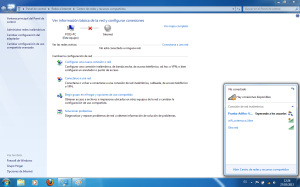
 Ya creada la red, ahora revisamos la conexión y esta el mensaje “Esperando a los usuarios”, este mensaje cambiara a conectado cuando otro equipo se conecte a la red.
Ya creada la red, ahora revisamos la conexión y esta el mensaje “Esperando a los usuarios”, este mensaje cambiara a conectado cuando otro equipo se conecte a la red.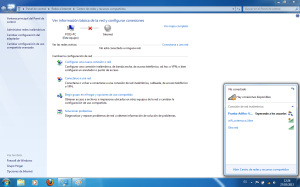
Ahora, debemos configurar el adaptador inalámbrico para habilitar los recursos compartidos de manera libre, es decir, sin necesidad de introducir una contraseña (la cual es la misma de la red, la que inicialmente obviamos para agilizar el proceso).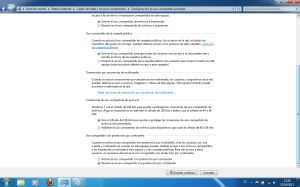 Para simplificar mas el proceso de autentificado dentro de la red, debemos hacer que cada equipo que ingrese tenga una ip dinámica, para ello vamos al adaptador inalámbrico y procedemos a modificar la ip, en Windows 7 que es IPV4.
Para simplificar mas el proceso de autentificado dentro de la red, debemos hacer que cada equipo que ingrese tenga una ip dinámica, para ello vamos al adaptador inalámbrico y procedemos a modificar la ip, en Windows 7 que es IPV4.
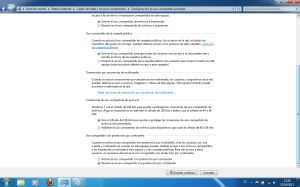 Para simplificar mas el proceso de autentificado dentro de la red, debemos hacer que cada equipo que ingrese tenga una ip dinámica, para ello vamos al adaptador inalámbrico y procedemos a modificar la ip, en Windows 7 que es IPV4.
Para simplificar mas el proceso de autentificado dentro de la red, debemos hacer que cada equipo que ingrese tenga una ip dinámica, para ello vamos al adaptador inalámbrico y procedemos a modificar la ip, en Windows 7 que es IPV4.
En este caso, el equipo se encontraba con una ip estática, por lo cual se cambio a una dinámica.
Ahora, conectamos el equipo numero dos a la red, y ahora en ambos equipos aparece el mensaje Conectado.


Para comprobar si la conexión se ah realizado correctamente, crearemos una carpeta compartida en el equipo numero uno, introduciremos un bloc de notas, a la carpeta compartida solo se le agregaran permisos de lectura para el resto de los usuarios.
En la siguiente imagen se observa la ruta que tiene la carpeta compartida, la cual debemos seguir desde el equipo numero dos.
Ahora vemos el documento de texto con el mensaje “Hola desde Pc 03”
En las imágenes siguientes se observa que el equipo numero uno (PC03-PC) esta dentro de la red, luego seguiremos la ruta en la que se encuentra la carpeta compartida y abriremos el bloc de notas con el mensaje.


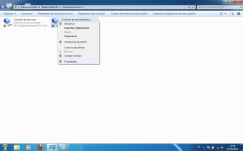


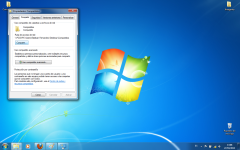




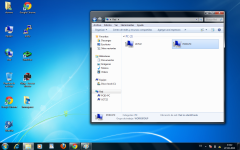


No hay comentarios.:
Publicar un comentario